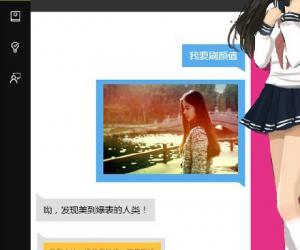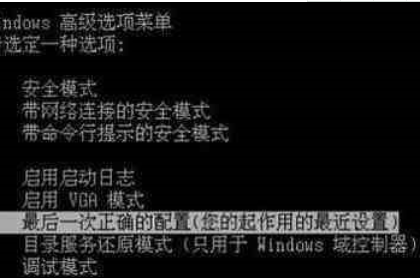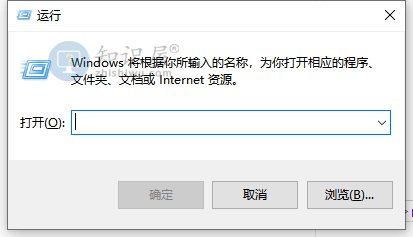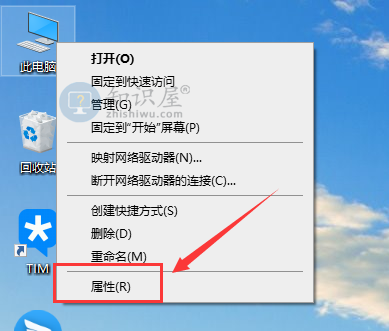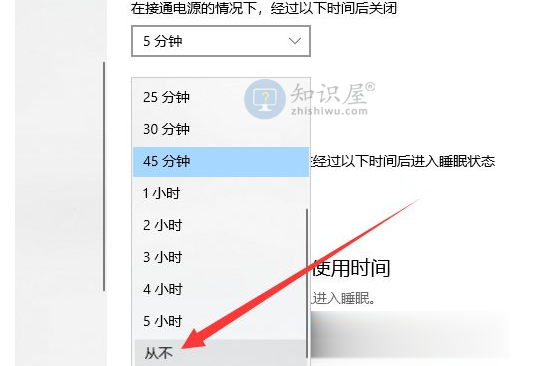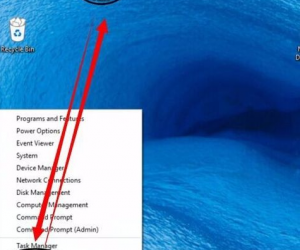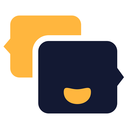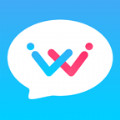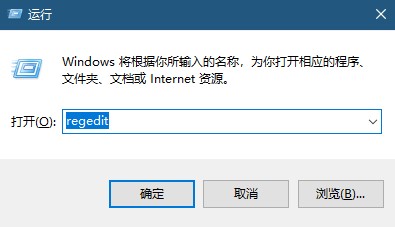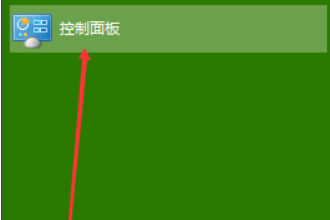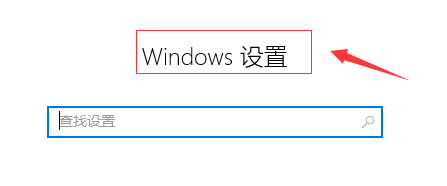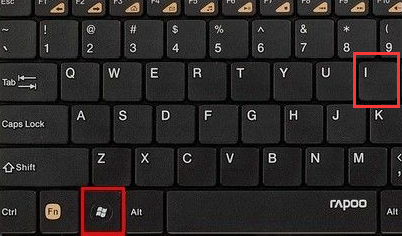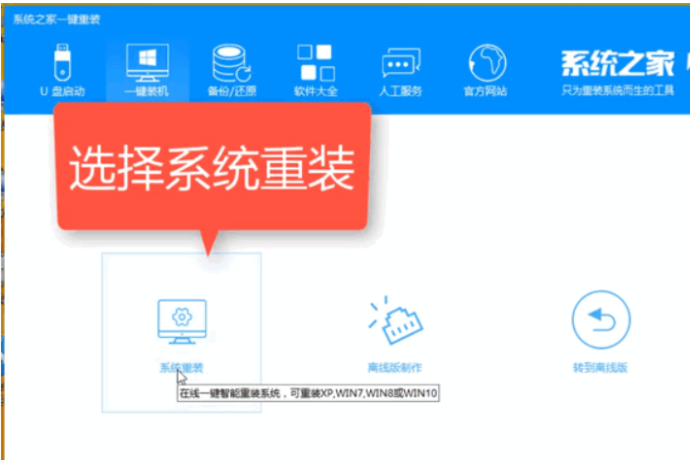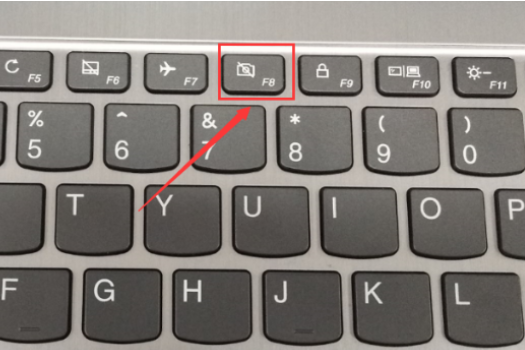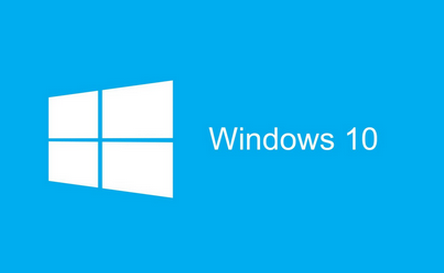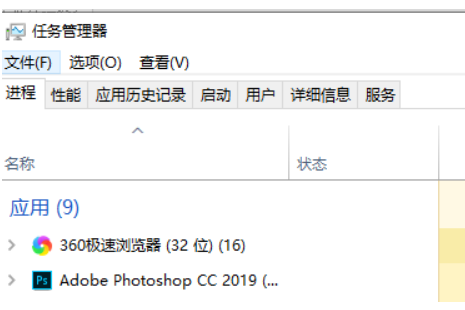win10开机进不了系统显示gurb错误怎么解决
发表时间:2021-02-04 11:40来源:网络发布:小屋
win10系统是一款兼容性非常强的操作系统,很多用户安装使用,电脑真是一个神奇的东西,明明昨天还使用着电脑,今天就出现了gurb错误问题。win10开机进不了系统显示gurb错误怎么解决?就此问题,今天小编就给大家介绍一下电脑开机显示gurb错误进不了win10系统的方法
win10开机进不了系统显示gurb错误怎么解决
方法一:命令修复gurb配置文件
1、执行:grub>root (hd0,) 命令后按下tab键,自动补全信息,接着输入root (hd0,0) 回车
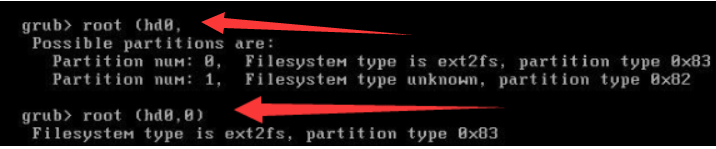
2、执行:grub>kernel / 命令,按下tab键,信息中内核放在boot文件下,接着输入kernel /boot/vm,按下tab键后补全信息回车

3、执行:grub>initrd / 命令,按下tab键,等待信息补齐后输如initrd /boot/initra ,按tab自动补全,回车
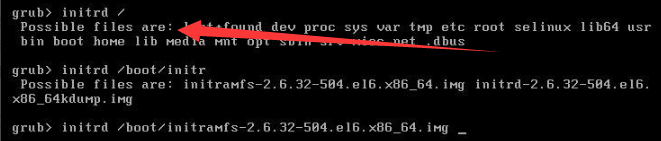
4、执行:boot 命令按回车启动系统就可以成功进入win10系统啦
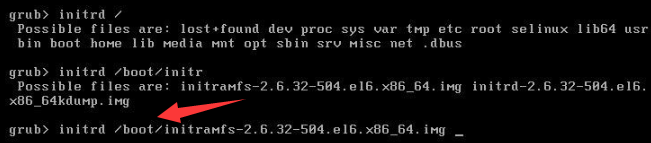
方法二:制作U盘启动盘主引导记录
1、使用一台可以上网的电脑下载系统之家一键重装系统软件,下载地址http://chongzhuang.windowszj.com/。然后将U盘插到电脑USB接口,运行系统之家一键重装系统软件,切换到U盘启动——点击U盘模式。
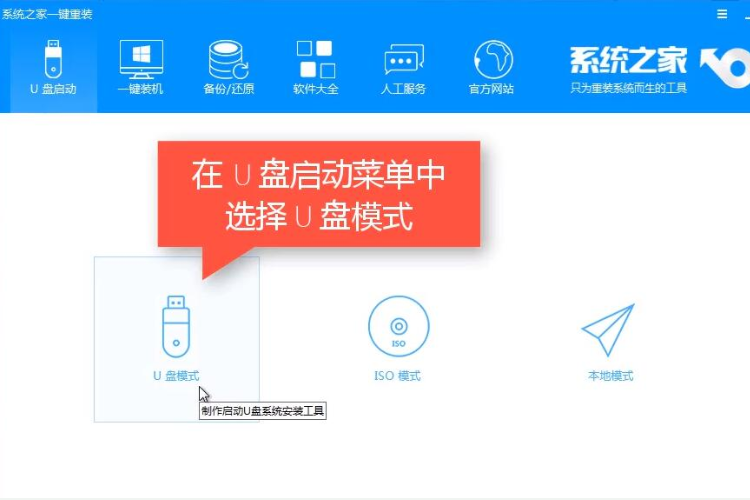
2、勾选你的U盘点击一键制作启动U盘,点击一键制作启动U盘。如果不知出现gurb错误的电脑的启动热键,可以点击右下方的快捷键进行查询
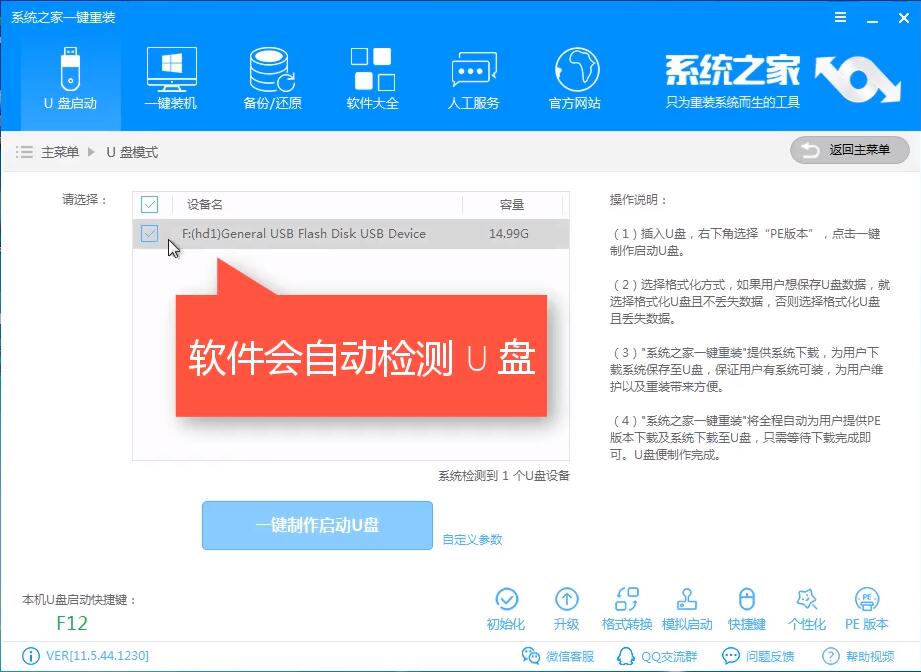
3、注意备份U盘重要数据,点击确定,然后选择UEFI/BIOS双启动
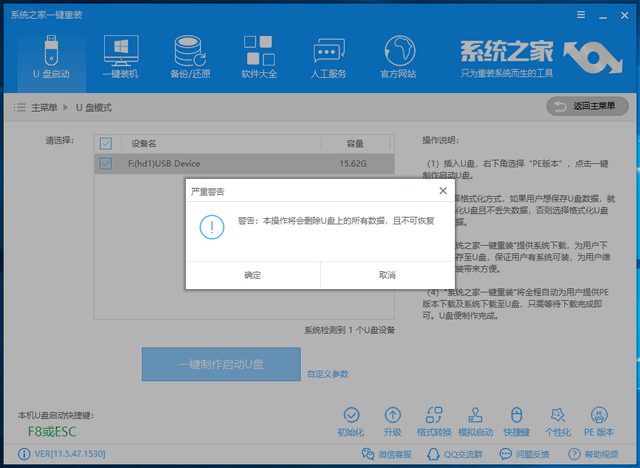
gurb图-8
4、系统选择窗口中点击取消下载系统且制作U盘。
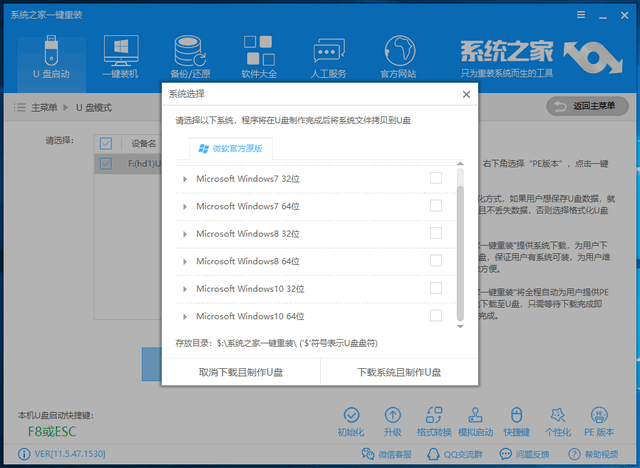
gurb图-9
5、开始下载PE镜像文件,完成后将U盘拔出

win10开机显示gurb错误图-10
6、将U盘插入出现gurb的电脑上,按下开机键后不停的点击启动热键,boot选择界面选择U盘选项,回车进入系统之家PE选择界面,选择02新机型
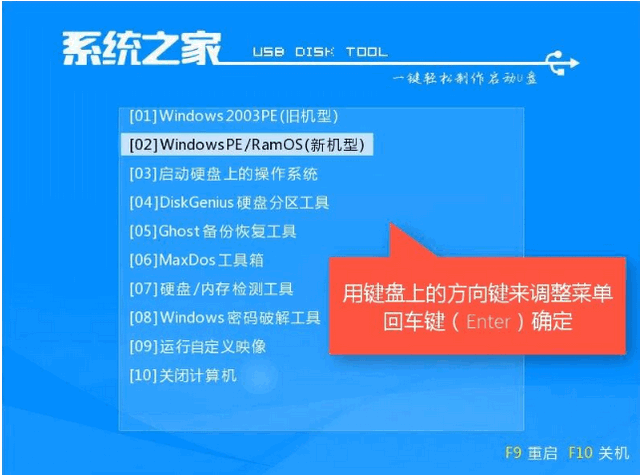
win10图-11
7、根据实际情况选择PE系统,回车
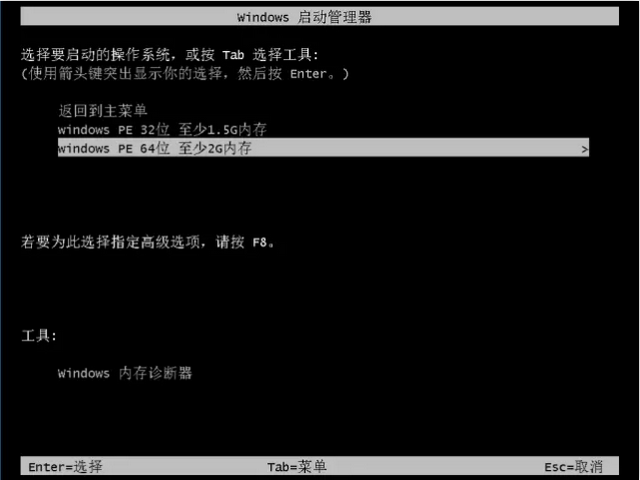
win10图-12
8、进入PE系统后打开diskgenius分区工具
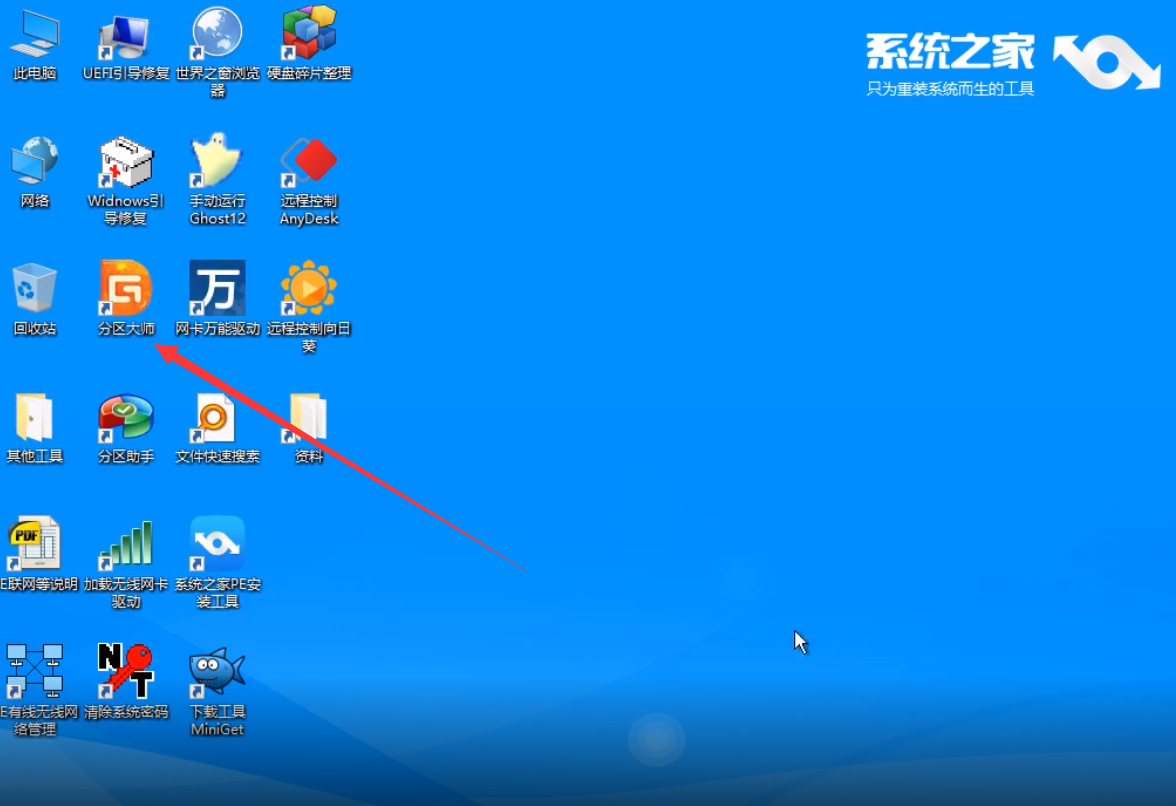
win10开机显示gurb错误图-13
9、打开后选择上方菜单中的重建主引导记录进行修复即可
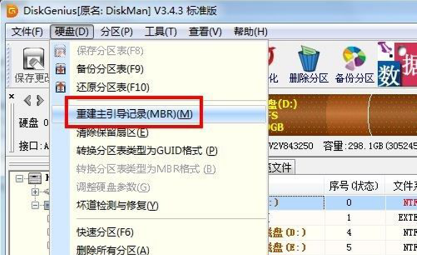
win10图-14
以上就是win10进不了系统开机出现gurb的解决方法了,希望能帮助你解决问题
上一篇:win10搜索框用不了怎么办?win10搜索框用不了解决方法
下一篇:很抱歉没有了
知识阅读
软件推荐
更多 >-
1
 Win10访问局域网共享打印机提示无法找到打印机怎么办?
Win10访问局域网共享打印机提示无法找到打印机怎么办?2015-06-24
-
2
怎么查看Win10启动方式是UEFI还是Legacy BIOS?
-
3
升级win10后浏览器不能上网怎么办 升win10后浏览器无法上网解决办法
-
4
简单一步去除Win10任务栏的搜索和多任务按钮
-
5
win10如何玩英雄联盟?win10玩英雄联盟秒退的解决办法!
-
6
UEFI启动和Win7/8/10快速启动的区别是什么?
-
7
win10发布者不受信任怎么办 win10如何取消阻止该发布者
-
8
升级win10后360浏览器上不了网解决方法
-
9
怎么清理Win10应用商店缓存文件?
-
10
怎么清除Win10运行中的使用记录?教你清除win10运行中的记录